تا به حال برای ایجاد رزومه در گوگل اقدام کردهاید؟
میخواهید شغل دلخواهتان را بهدست بیاورید؟ اولین چیزی که با آن شناخته و معرفی میشوید و راهتان را برای ادامه مسیر استخدام باز میکند چیست؟ بله، رزومهتان.
حالا به نظرتان رزومهای بهروز که با ابزاری حرفهای ساخته شده چه پیامی به کارفرما میرساند؟ این که شما در کارتان دقت نظر دارید، برای کارتان ارزش قائلید و شاید قابلیت این را دارید که برای آن مجموعه ارزش بیافرینید؟
شاید! 😉
میدانید چه روشهایی برای رزومه سازی وجود دارد و ساخت رزومه در گوگل چه برتری و چه مزایایی نسبت به سایر روشها دارد؟
در این مقاله رزومه ساز گوگل را برایتان معرفی میکنیم و با سازوکار آن آشنا میشوید؛ سپس آموزش قدمبهقدم ثبت رزومه در گوگل را همراه با عکس برایتان شرح میدهیم.
روشهای مختلف ساخت رزومه چیست؟
برای اینکه رزومه خود را آماده کنید، میتوانید از چند روش استفاده کنید:
- استفاده از سایتهای رزومه ساز: یک روش بسیار ساده، استفاده از سایتهای رزومه ساز است. این سایتها قالبهای آماده دارند و ساخت رزومه را راحت میکنند.
دوتا از بهترین رزومه ساز های فارسی این دو سایت هستند:
- ایجاد رزومه در ورد: روش دیگر ساخت رزومه، استفاده از ورد «Word» است که در ادامه برایتان از مزایا و معایب این روش بیشتر میگوییم.
- ایجاد رزومه در گوگل : گوگل داکس «Google Docs» برای ساخت رزومه امکاناتی در اختیار میگذارد که شاید پیشرفتهترین امکانات برای ساخت رزومه متنی باشد. در ادامه مزایا و معایب این روش را هم بررسی میکنیم.
تفاوت ایجاد رزومه در گوگل با رزومههای سنتی چیست؟
منظورمان از رزومهی سنتی چیست؟
اگر تا الان حداقل یک رزومه ساخته باشید، به احتمال زیاد یک رزومهی سنتی بوده.
رزومهای که آن را یا با سایت های رزومه ساز ساختهاید، یا با ورد یا هر ویرایشگر دیگر؛ و آن را با فرمت PDF و… ذخیره کردهاید و هرجا کارفرما خواسته بود برایش آپلود کردهاید.
این رزومهها قابلیت آپدیت شدن ندارند.
اگر تجربه یا مهارت جدیدی کسب کنید و بخواهید آن را به رزومهتان اضافه کنید، باید یک فایل دیگر برای کارفرما بفرستید یا در سایتها فایل جدیدی آپلود کنید.
اما در مقابل، با ایجاد رزومه در گوگل میتوانید لینک رزومهتان را دریافت کنید، هر زمان که خواستید آن را ویرایش کنید و به آن مهارت جدیدی اضافه کنید و بدانید رزومهای که دست شرکتها و کارفرمایان دارید هم بهروز میشود و هیچ پتانسیلی از قلم نمیافتد!
همچنین رزومهتان در فضای ابری گوگل قرار دارد که در هر زمان تنها با دسترسی به اینترنت، به آن دسترسی خواهید داشت.
ایجاد رزومه در گوگل یا سایت های رزومه ساز و ورد؟ کدام بهتر است؟
روند کار سایتهای رزومه ساز را میتوانید در سایتهایی که معرفی کردیم بررسی کنید؛
غیر از آن، برای ساخت رزومه میتوانید از دو ویرایشگر ورد و گوگل داکس استفاده کنید. ایجاد رزومه در گوگل و ورد، هرکدام مزیتهای خاصی دارند که در زیر آنها را بررسی میکنیم و در نهایت تصمیمگیری و انتخاب با شماست.
انتخاب ایجاد رزومه در ورد؛ چون:
- ورد یک ویرایشگر متنی قدرتمند است که با آن قدمت زیادش ابزارهای حرفهای و پیشرفته برای نوشتن در اختیار میگذارد. اما Google Docs برای نوشتن و ویرایش، ساده و مختصر است و از جهت امکانات در جایگاهی پایینتر از ورد قرار میگیرد. (هرچند که با قالبهای آمادهاش میتواند کار راه بیندازد!)
پس اگر نیاز به ابزارهای خیلی پیشرفتهی ورد دارید و گوگل داکس برای شما کافی نیست، از ورد استفاده کنید.
انتخاب ایجاد رزومه در گوگل داکس؛ چون:
- Google Docs برای آپدیت کردن رزومه، اشتراکگذاری رزومه و سایر فایلهای کاری بسیار پیشرفتهتر از Word است و اینجا ورد به گرد پای گوگل داکس هم نمیرسد!
- اگر دنبال روشی ساده و رزومهای سنتی هستید، از هر دو (گوگل داکس و ورد) میتوانید استفاده کنید و فایلتان را آماده کرده و با فرمت دلخواه ذخیره کنید و برای کارفرما ارسال کنید.
اما اگر میخواهید رزومهتان را به صورت آنلاین ویرایش کنید و آن را برای کسانی که رزومهتان را برایشان ارسال کردهاید آپدیت نگه دارید، باید از رزومه ساز گوگل استفاده کنید. - علاوه بر این که میتوانید رزومهتان را دانلود کنید، همه چیز در گوگل داکس هم ذخیره میشود. آن هم نه روی لپتاپ یا موبایل، بلکه در فضای ابری که امن است و در هر زمان با هر دستگاهی تنها با اتصال به اینترنت قابل دستیابی است.
همانطور که گفتم، احتمالاً همه ما حداقل یک رزومهی سنتی داشتهایم که با ورد یا سایتهای رزومه ساز آن را ساختهایم. اما من به خاطر همه مواردی که در بالا اشاره کردم، ترجیح میدهم علاوه بر داشتن رزومه سنتی، ساخت رزومه در گوگل را هم امتحان کنم.
شما چه تصمیمی دارید؟
گوگل، این ابزار قدرتمند
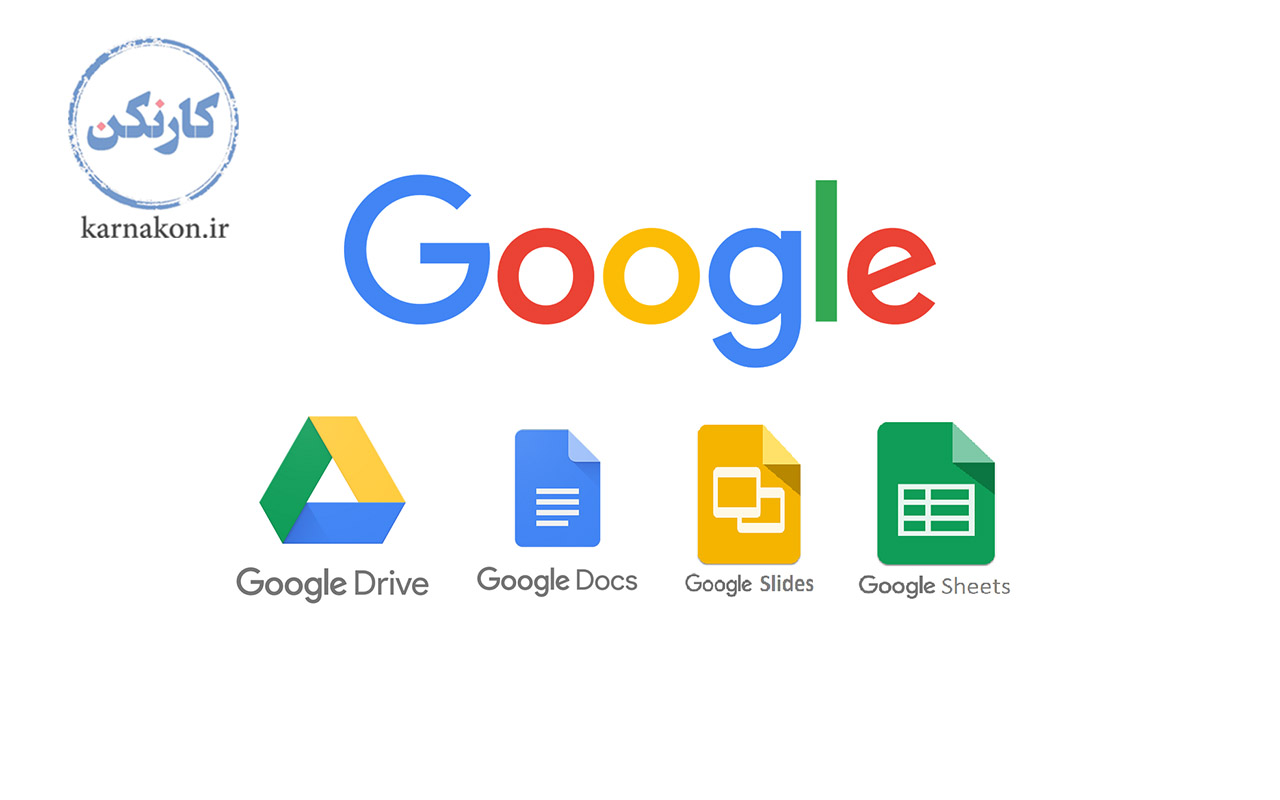
یکی از بهترین سرویسهای گوگل، گوگل درایو «Google Drive» است که فایلهای متنی در آن با گوگل داکس «Google Docs» ویرایش میشود. گوگل داکس امکاناتی مشابه مایکروسافت آفیس در اختیار میگذارد و البته فایلهای شما را در فضای ابری ذخیره میکند.
و در واقع رزومه ساز گوگل هم همین سرویس محبوب است.
تنها با داشتن Gmail میتوانید از قابلیتهای این سرویس استفاده کنید:
- فایل ایجاد کنید.
- آن را در حسابتان ذخیره کنید.
- ویرایش کنید.
- با دیگران به اشتراک بگذارید.
- فایل با هر نوع فرمتی را دانلود یا آپلود کنید.
- هرجایی به آنها دسترسی داشته باشید.
- و همچنین برای ثبت رزومه در گوگل از آن استفاده کنید.
کارفرما باید کاربر گوگل درایو باشد تا رزومه ما را ببیند؟
نه! برای اشتراکگذاری رزومهتان با کارفرما، لازم نیست او کاربر گوگل درایو باشد، بلکه تنها با کلیک روی لینکی که برای او فرستادهاید میتواند رزومهتان را در اختیار داشته باشد.
بیشتر بخوانید: چگونه رزومه استاندارد حرفهای بنویسیم؟ + نکات حرفهای رزومه نویسی
6 قدم تا ایجاد رزومه در گوگل
با استفاده از توضیحات زیر همراه با تصویر، مراحل ایجاد رزومه در گوگل را قدمبهقدم طی میکنیم:
- یک گوگل اکانت «Gmail» بسازید یا اگر گوگل اکانت دارید به حساب خود وارد شوید.
- وارد گوگل درایو «Google drive» شوید.
- در گوگل داکس وارد بخش قالبهای آماده شوید.
- قالب دلخواهتان را انتخاب کنید.
- قالب را با اطلاعات مربوط به خودتان تکمیل کنید.
- رزومهتان را با فرمت دلخواه ذخیره کنید و لینک دریافت کنید.
1. یک گوگل اکانت «Gmail» بسازید یا اگر گوگل اکانت دارید به حساب خود وارد شوید
برای استفاده از گوگل داکس و ثبت رزومه در گوگل باید در ابتدا وارد گوگل اکانت خود شوید. اگر Gmail ندارید زودتر یکی بسازید که خیلی به کارتان میآید. اگر هم رمز گوگل اکانت خود را فراموش کردهاید میتوانید از بازیابی رمز عبور استفاده کنید.
2. وارد گوگل درایو «Google Drive» شوید
بعد از اینکه به گوگل اکانت خود وارد شدید، مطابق عکس زیر از منو وارد Google Drive شوید.
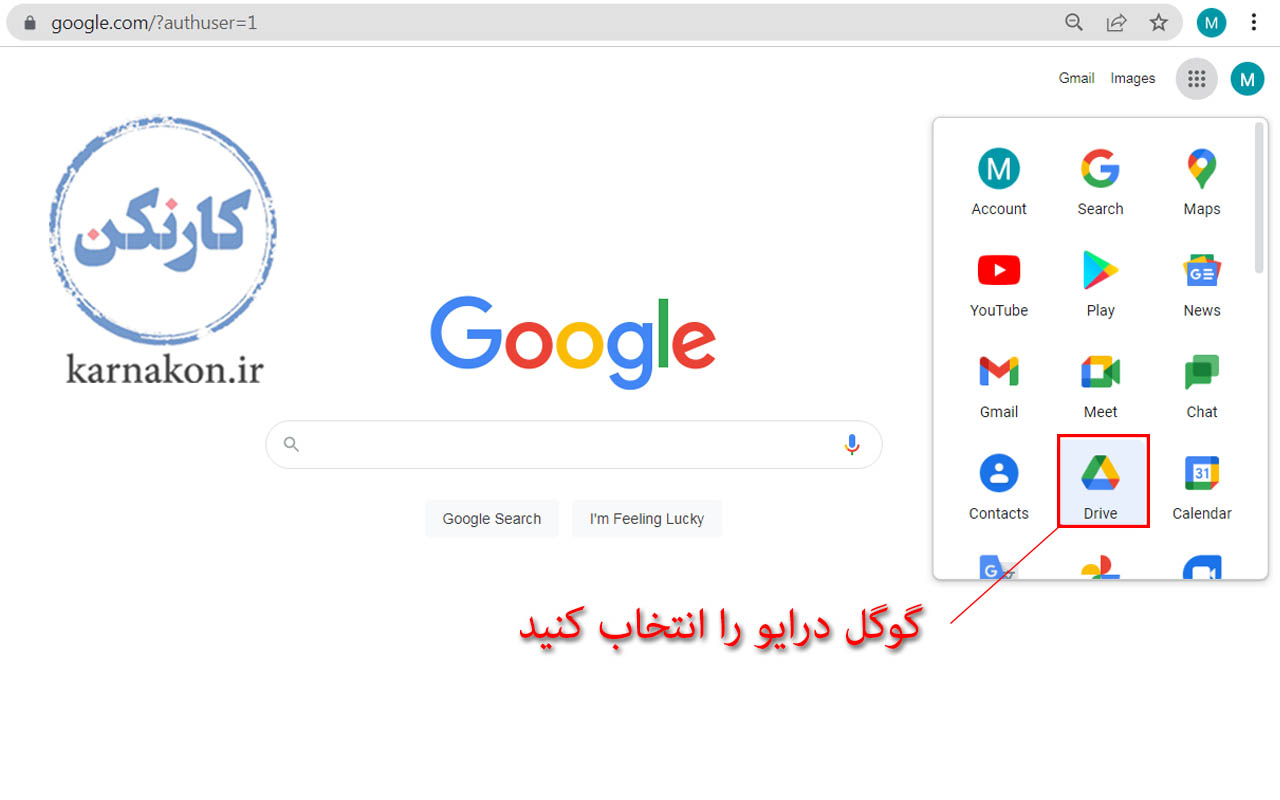
3. در گوگل داکس وارد بخش قالبهای آماده شوید
برای شروع ساخت رزومه در گوگل ، از قسمت بالا سمت چپ روی گزینهی New کلیک کنید.
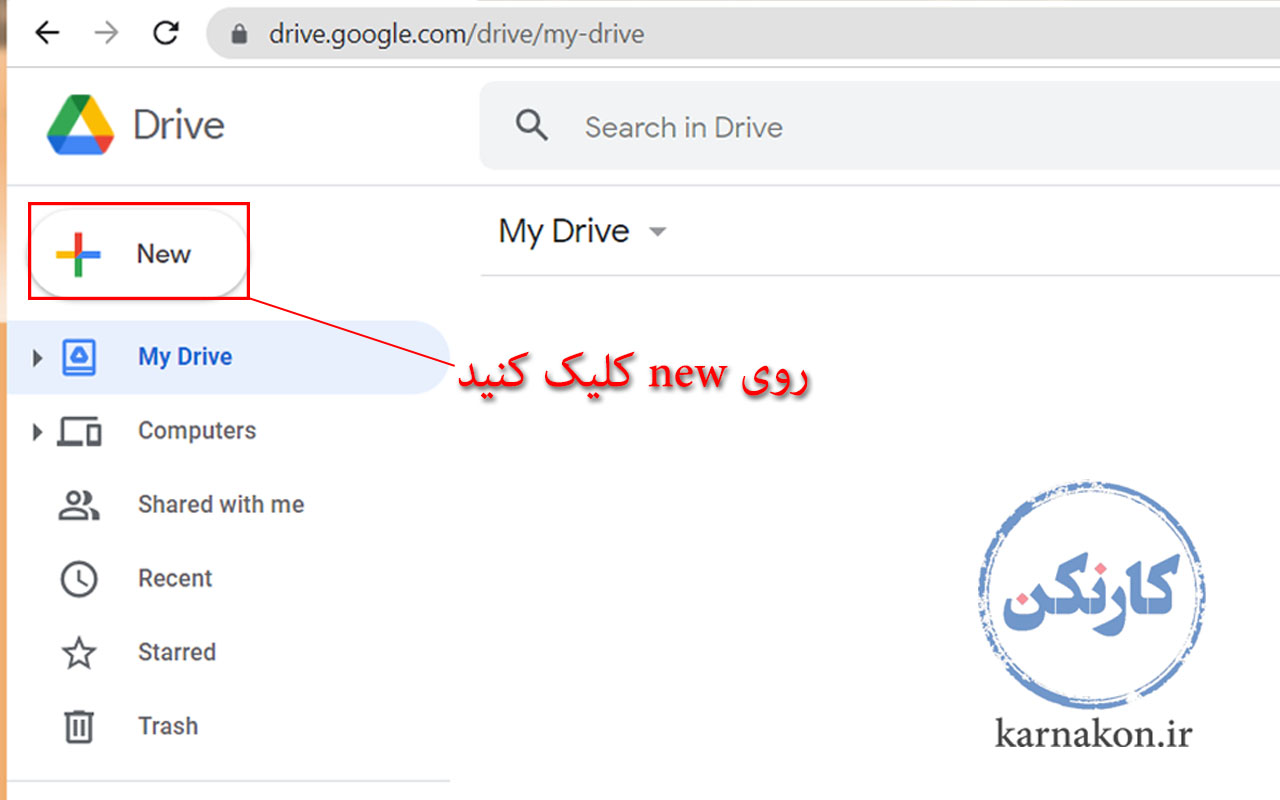
در این قسمت اگر میخواهید برای ایجاد رزومه در گوگل صفحهی سفیدی را خودتان از ابتدا طراحی کنید، Blank document را انتخاب کنید.
و اگر مثل من ترجیح میدهید به طراحی گوگل اعتماد کنید و از قالبهای آمادهی آن استفاده کنید، روی قسمت From a template کلیک کنید.
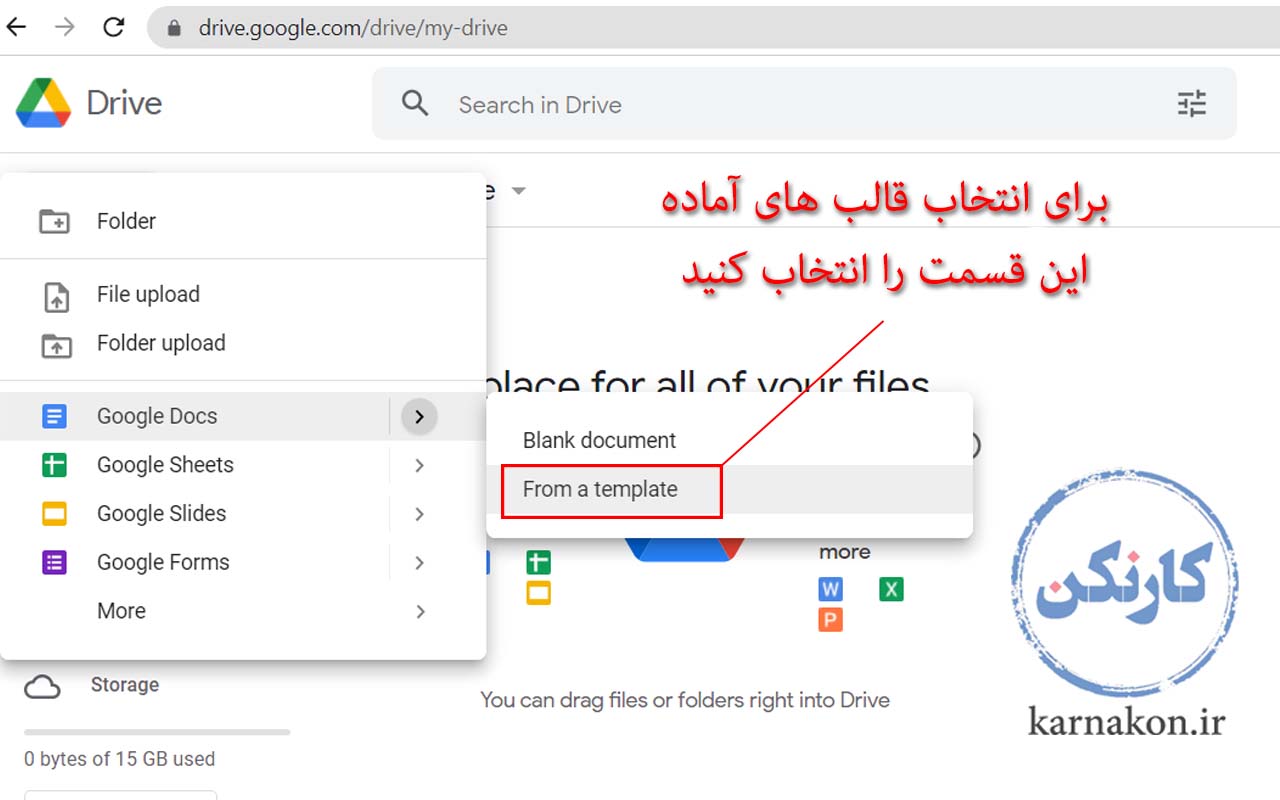
راستی!
جدا از قصدتان برای ساخت رزومه در گوگل ، چرخی هم در بقیهی بخشهای گوگل درایو بزنید. مثلاً Google Sheets ،Google Forms و … امکانات جذابی فراهم میکنند که میتوانید در هرکاری از آنها استفاده کنید! از ثبت کارهای شخصی تا انجام پروژههای کاری با همکاران.
4. قالب دلخواهتان را انتخاب کنید
در این قسمت گوگل داکس برای کارهای مختلف (نامهها، رزومهها، کارهای شخصی و …) قالبهای متنوعی ارائه میکند. برای ایجاد رزومه در گوگل ، شما باید از قسمت Resumes قالب دلخواهتان را انتخاب کنید.
قالبهای زیر در گوگل داکس، قالبهای آماده برای ثبت رزومه در گوگل هستند:
- Swiss
- Serif
- Coral
- Spearmint
- Modern writer
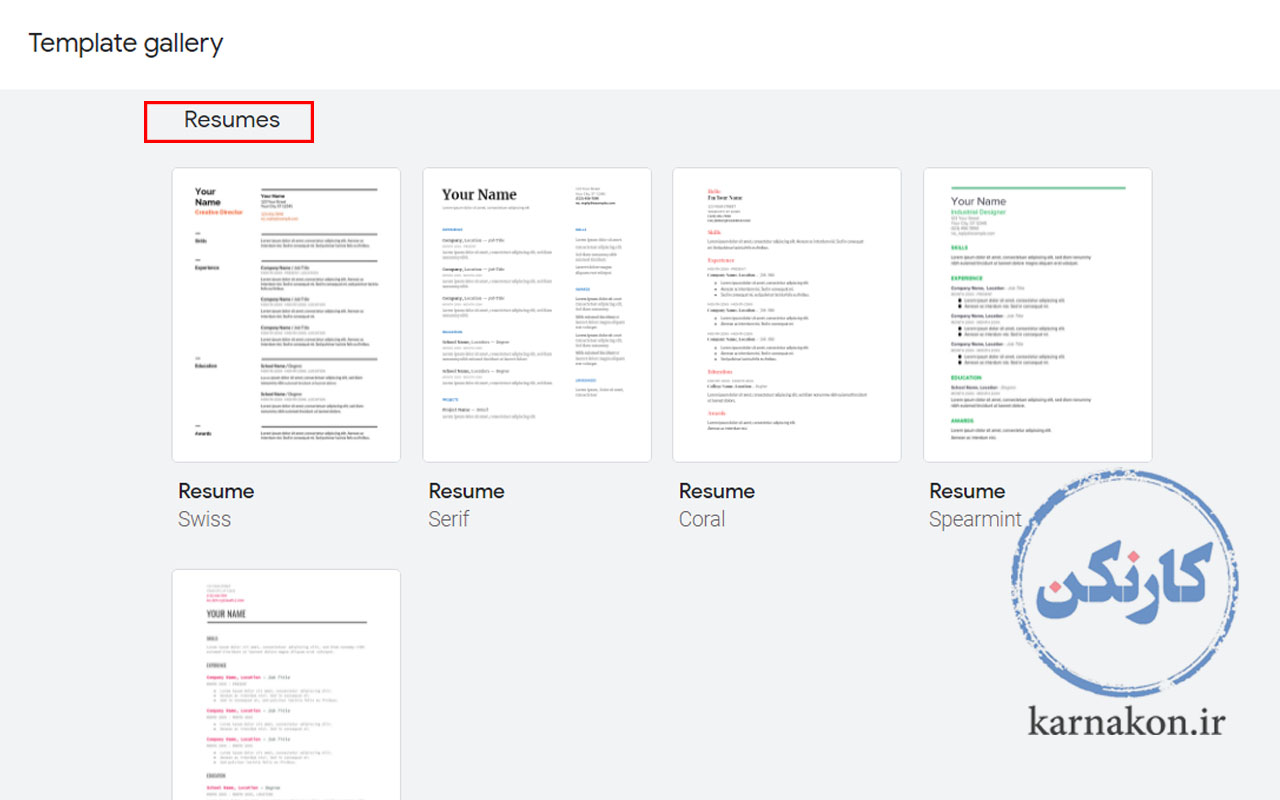
5. قالب را با اطلاعات مربوط به خودتان تکمیل کنید
وقتی قالب دلخواهتان را انتخاب کردید، شروع کنید به تکمیل کردن آن و تمام متنهای نوشته شدهی آن را با متن خودتان جایگزین کنید.
توجه!
اگر بخشی در رزومه را لازم ندارید حذفش کنید؛ اما در رزومه رهایش نکنید! تصور کنید کارفرما در رزومهتان متنی از لورم ایپسوم ببیند! 😃
پنج موردی که باید در رزومه نوشته شود:
- نام و اطلاعات تماس (شماره تلفن، ایمیل، محل زندگی)
- تحصیلات
- سوابق تخصصی
- لیستی از مهارتهای مرتبط
- گواهینامههای دریافتی
بیشتر بخوانید: نحوه ارسال رزومه به شرکتهای خارجی
6. رزومهتان را با فرمت دلخواه ذخیره کنید و لینک دریافت کنید
وقتی رزومهتان را تکمیل کردید، دو راه برای استفاده از آن دارید:
راه اول: شیوه سنتی دانلود کردن
در این روش برای اینکه فایل را با فرمت دلخواه ( ورد، PDF و… ) در دستگاه خود داشته باشید، میتوانید آن را از مسیر زیر دانلود کنید.
سپس برای ارسال رزومه به کارفرمایان باید آن را از دستگاه خود ارسال کنید.
البته اصل فایلی که در گوگل داکس ایجاد کردهاید در گوگل داکس همچنان باقی میماند و هر زمان بخواهید میتوانید آن را ویرایش کرده، با فرمتهای دیگر ذخیره کنید یا مطابق توضیحات بعدی، لینک آن را تهیه کنید.
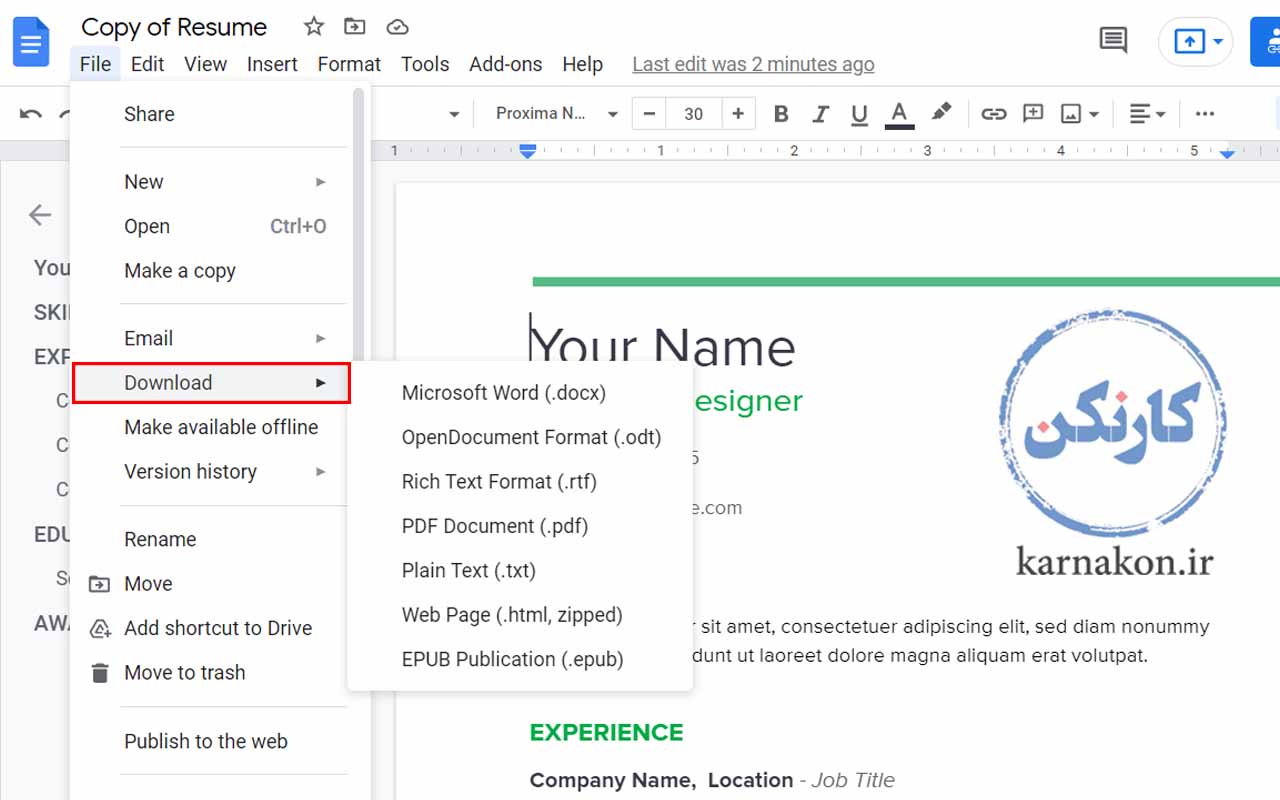
راه دوم: راه مدرن! تهیه لینک
در این روش میتوانید پس از ثبت رزومه در گوگل ، لینک رزومه خود را دریافت کنید و آن را برای افراد مختلف بفرستید.
در این حالت اگر شما در آینده روی آن فایل تغییراتی ایجاد کنید، رزومهتان را کاملتر کنید، مهارت جدیدی کسب کنید و آن را به رزومهتان اضافه کنید، بخشی به تجربیاتتان اضافه کنید و یا هر ویرایش دیگر، افرادی که لینک رزومه شما را دارند هم میتوانند رزومهی ویرایش شدهی شما را مشاهده کنند.
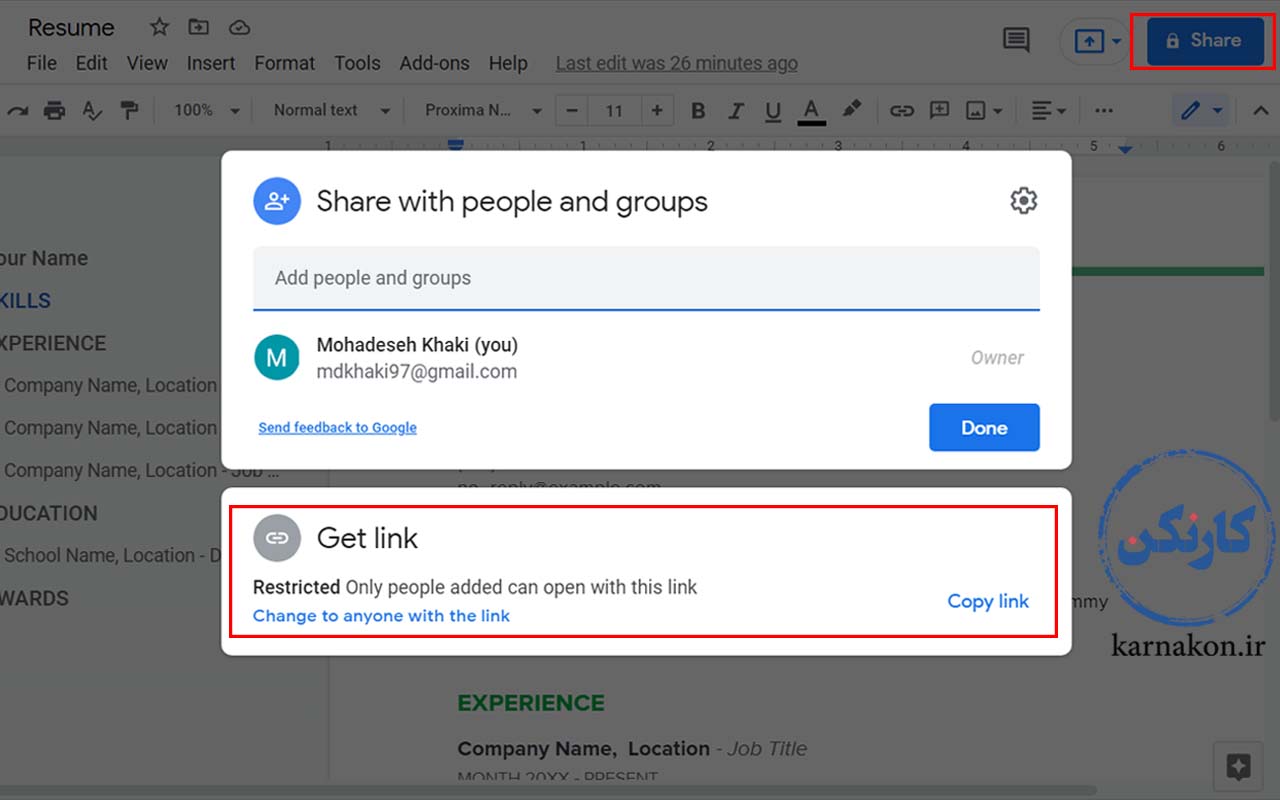
اگر خواستید برای موقعیتهای کاری مختلف در محتوای رزومه خود تغییراتی ایجاد کنید، میتوانید تغییرات را در فایل اصلی ایجاد کنید و سپس از قسمت menu یک کپی از آن تهیه کنید و خیالتان راحت باشد که فایل اولیه رزومهتان در گوگل داکس باقی مانده است.
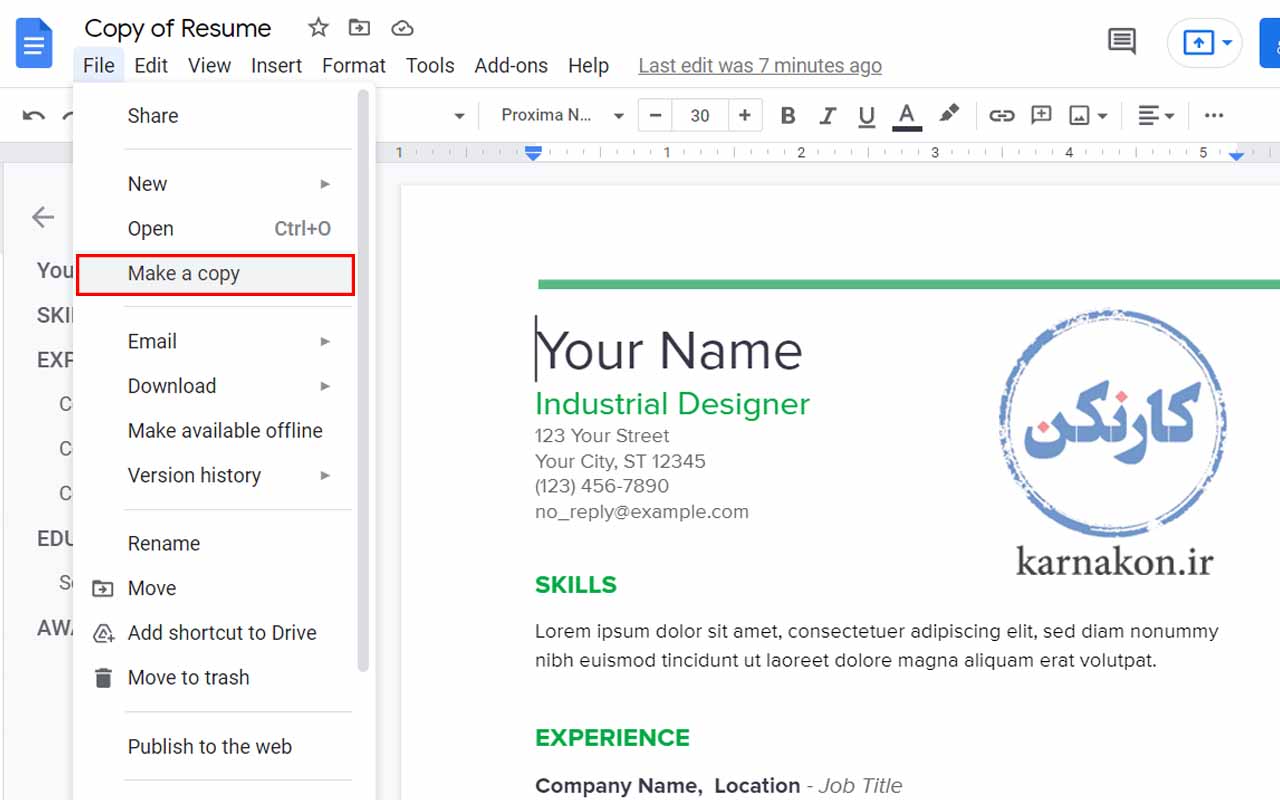
فایلهایتان را در گوگل داکس طبقه بندی کنید
پس از ثبت رزومه در گوگل و ایجاد سایر فایلها، میتوانید آنها را در پوشههای جداگانه طبقهبندی کنید.
در گوگل درایو از قسمت بالا سمت چپ روی گزینه New کلیک کنید و سپس New Folder را انتخاب کنید. برای فولدر اسم انتخاب کنید و فایلهای گوگل داکس و سایر فایلها را بکشید و در آن بیندازید.
مطالبی که خواندنش برایتان مفید است:
روشهای ایجاد رزومه در گوگل را یاد گرفتید. آیا میدانید رزومه تحصیلی چیست؟
تا به حال نیاز داشتهاید که سابقه تحصیلی و علمیتان را عنوان کنید؟ این مطلب برای شماست:
اگر هم قصد مهاجرت تحصیلی دارید و به دنبال پذیرش گرفتن از دانشگاهها هستید، مطالب زیر را بخوانید:
حالا میخواهید رزومه ارسال کنید یا شاید قبلاً بارها درخواست کار داده و پاسخی از کارفرما دریافت نکردهاید! آیا میدانید این 13 مورد را باید رعایت کنید تا رزومهتان به مقصد برسد:
تا به حال برای مصاحبه دعوت شدهاید؟
مصاحبهتان آن طور که انتظار داشتید پیش رفته؟
مصاحبه شغلی میتواند برای همه اضطرابزا باشد. در این حیطه هرچه اطلاعات بیشتری کسب کنید، اعتمادبهنفس بیشتری دارید و بیشتر بر اوضاع مسلط میشوید. در زیر مطالبی را معرفی کردهایم که برایتان مفید است:
رزومهتان را آماده کردهاید، حالا برای استخدام شدن خودتان را آماده کنید:
اگر فریلنسر هستید، در این مطلب به صورت اختصاصی برای رزومه نویسیتان راهنمایی میشوید:
شما با ثبت رزومه در گوگل موافق هستید؟
آنچه درباره ایجاد رزومه در گوگل باید بدانید را گفتیم؛ با این حال برخی افراد استفاده از رزومههای سنتی را ترجیح میدهند.
نظر شما چیست؟ ساخت رزومه در گوگل یا رزومههای سنتی؟
در هر کدام از مراحل ثبت رزومه در گوگل مشکل داشتید؟ در قسمت نظرات بپرسید.

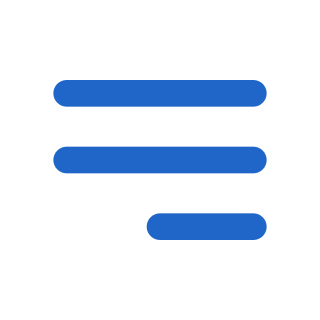



One thought on “آموزش کامل ایجاد رزومه در گوگل در 6 قدم”
چقد عالی و کاربردی بود. دمتون گرم